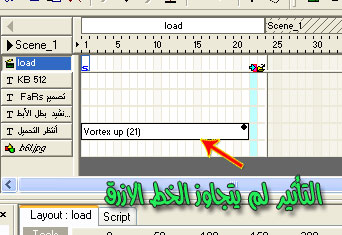السلام عليكم ورحمة الله وبركاته :
نكمل ماتبقى في هذا الدرس :
ثامناً :/ نقوم برسم زر تشغيل وايقاف حسب مانحب والكل له ذوقه الخاص . سوف اكتفي بزر دائري احمر للايقاف واخضر للتشغيل . شاهد الرسم هنا .
نقوم بالضغط على زر الايقاف بزر الفاره الايمن ثم نختار كما هو موضح بالصوره هنا .ونختار مره ثانيه زر التشغيل ونختار الامر play
ان شاء الله ولم يبقى سوى مشهد التحميل . [color=FA0309]::::::: مشهد التحميل :::::::[/color] بعد الانتهاء من العمل نقوم بحفظة بصيغه swi عن طريق حفظ او حفظ باسم لكي يكون لنا حرية التعديل
نقوم الان باضافه مشهد جديد للعمل كما هو موضح بالصوره هنا .
انما المهم ان نقوم برفعه للاعلى ليكون اعلى من مشهد العرض الخاص بالبطاقه .
اكسبيرت . ونلصق السكرت في هذه الخانه .
بعدها نقوم بوضع اسم البطاقه والمعلومات الخاصه بها مثل الحجم والمصمم واي شيء نريده
بمشهد التحميل كما يمكن اضافه نفس الخلفيه او غيرها .
كما نضيف عليها نص انتظر التحميل ونجعله لا يتجاوز حد السكربت ليصبح مشهد التحميل بهذا الشكل للبطاقه .
ثامناً :/ نقوم برسم زر تشغيل وايقاف حسب مانحب والكل له ذوقه الخاص . سوف اكتفي بزر دائري احمر للايقاف واخضر للتشغيل . شاهد الرسم هنا .
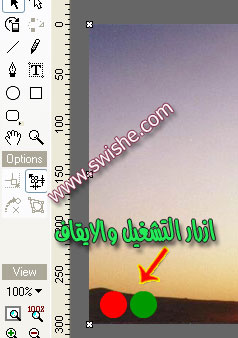
نقوم بالضغط على زر الايقاف بزر الفاره الايمن ثم نختار كما هو موضح بالصوره هنا .ونختار مره ثانيه زر التشغيل ونختار الامر play
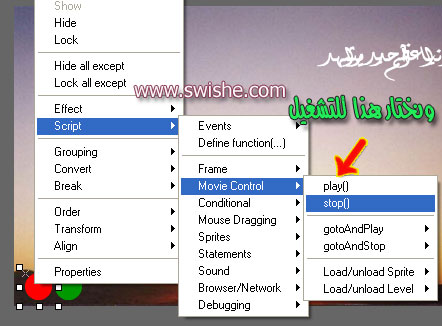
ان شاء الله ولم يبقى سوى مشهد التحميل . [color=FA0309]::::::: مشهد التحميل :::::::[/color] بعد الانتهاء من العمل نقوم بحفظة بصيغه swi عن طريق حفظ او حفظ باسم لكي يكون لنا حرية التعديل
نقوم الان باضافه مشهد جديد للعمل كما هو موضح بالصوره هنا .
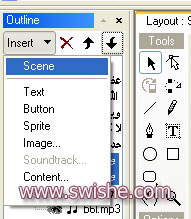
انما المهم ان نقوم برفعه للاعلى ليكون اعلى من مشهد العرض الخاص بالبطاقه .
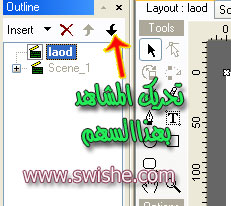
اكسبيرت . ونلصق السكرت في هذه الخانه .
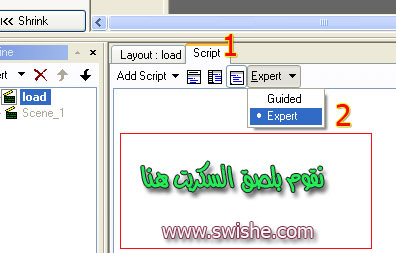
onFrame (1,afterPlacedObjectEvents) {
if (sceneFrameLoaded("Scene_1",1)) {
gotoSceneAndPlay("Scene_1",1);
}
}
onFrame (22,afterPlacedObjectEvents) {
gotoSceneAndPlay("load",1);
}
onFrame (23,afterPlacedObjectEvents) {
preloadContent();
}
سوف يصبح شكل السكربت هكذا بعد اللصق :if (sceneFrameLoaded("Scene_1",1)) {
gotoSceneAndPlay("Scene_1",1);
}
}
onFrame (22,afterPlacedObjectEvents) {
gotoSceneAndPlay("load",1);
}
onFrame (23,afterPlacedObjectEvents) {
preloadContent();
}
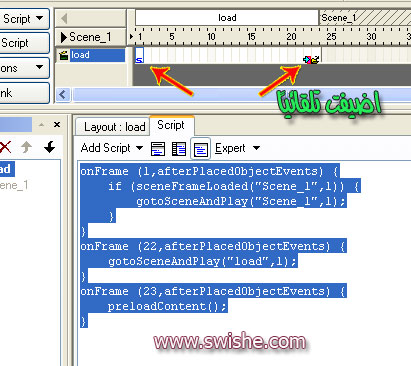
بعدها نقوم بوضع اسم البطاقه والمعلومات الخاصه بها مثل الحجم والمصمم واي شيء نريده
بمشهد التحميل كما يمكن اضافه نفس الخلفيه او غيرها .

كما نضيف عليها نص انتظر التحميل ونجعله لا يتجاوز حد السكربت ليصبح مشهد التحميل بهذا الشكل للبطاقه .